
- Sıradan programlar neden RAID dizisindeki dosyaları neden kurtaramıyorlar?
- NAS Asustor LOCKERSTOR 16R Pro hakkında bilinmesi gereken önemli bir şey
- Diskler NAS'tan nasıl çıkarılır ve bir bilgisayara nasıl bağlanır?
Sıradan programlar neden RAID dizisindeki dosyaları neden kurtaramıyorlar?
Geleneksel sabit sürücüler, kullanıcı verilerini sırayla yüzeyine yazarak saklar. Böylece dosyanın tamamı tamamen tek bir diskte saklanır. RAID diskine veri yazarken dosya parçalara bölünür. Bu parçalar daha sonra diziyi oluşturan tüm disklere sırayla kaydedilir. Parçaların boyutu 2 KB'tan 2 MB'a kadar olabilir, böylece her dosya aynı anda birkaç diskte depolanır.
Bu yaklaşım, dosyaları okuma ve yazma prosedürlerini hızlandırmanıza olanak tanır. Açıkçası, 1 GB'lik bir dosyanın 2 parçasını aynı anda 2 diske depolamak, 1 GB'ı bir diske sırayla yazmaktan daha hızlıdır. Ancak bu, silinen dosyaların kurtarılmasını çok daha zorlaştırır.
Farklı düzeylerde RAID dizileri bilgileri kendilerine göre depolar. Ayrıca Asustor üretici de bu süreçte kendi ayarlamalarını yapıyor. Bu nedenle veriler disklere birçok farklı yolla yazılabilir.
NAS Asustor LOCKERSTOR 16R Pro’de RAID denetleyici ayarları veri saklama güvenilirliğini nasıl artırabilir?
Asustor LOCKERSTOR 16R Pro NAS cihazında RAID denetleyici ayarları kullanarak veri saklama güvenilirliğini artırabilirsiniz. RAID (Redundant Array of Independent Disks) teknolojisi, verilerinizi birden fazla disk üzerinde depolamanıza ve veri kaybını önlemek için yedek kopyalar oluşturmanıza olanak tanır. RAID denetleyici ayarlarını doğru bir şekilde yapılandırarak veri güvenliğinizi artırabilirsiniz. İşte RAID denetleyici ayarlarıyla veri saklama güvenilirliğini artırmanın bazı yolları:
- RAID seviyesini doğru bir şekilde seçin: RAID 0, RAID 1, RAID 5, RAID 6 gibi farklı RAID seviyeleri vardır. Veri güvenliğini artırmak için RAID 1, RAID 5 veya RAID 6 gibi aynaleme veya parçalama tekniklerini tercih edebilirsiniz. Bu seviyeler veri yedekleme ve veri koruma sağlar.
- Disk yedekleme: RAID denetleyici ayarlarında disk yedekleme seçeneğini etkinleştirerek verilerinizi birden fazla diske kopyalayabilirsiniz. Bu sayede bir disk arızalandığında verileriniz güvende olacaktır.
- Hot spare disk kullanımı: RAID denetleyici ayarlarında hot spare disk özelliğini etkinleştirerek bir disk arızalandığında otomatik olarak yedek disk kullanılmasını sağlayabilirsiniz. Bu sayede veri kaybı riskini azaltabilirsiniz.
- Disk bütünlüğü kontrolü: RAID denetleyici ayarlarında disk bütünlüğü kontrolü özelliğini etkinleştirerek disklerinizde olası hataları tespit edebilir ve önlem alabilirsiniz.
- Günlük yedekleme ve veri kurtarma planı: Verilerinizi düzenli olarak yedekleyerek ve veri kurtarma planı oluşturarak veri kaybı durumunda hızlı bir şekilde verilerinizi geri alabilirsiniz.
Doğru RAID denetleyici ayarlarını yapılandırarak veri saklama güvenilirliğinizi artırabilir ve verilerinizi koruyabilirsiniz.
Diskler NAS'tan nasıl çıkarılır ve bir bilgisayara nasıl bağlanır?
LOCKERSTOR 16R Pro NAS'a ağ üzerinden erişilebilmesine rağmen sürücüleri cihazdan çıkarıp Windows bilgisayarınıza bağlamanız gerekir. Ancak bu durumda program bunları doğru şekilde analiz edebilecektir. Aşağıdaki adımları takip edin:
-
Cihazı kapatın ve güç kaynağıyla bağlantısını kesin.
DİKKAT! Diskleri NAS cihazınızdan çıkarmaya başlamadan önce talimatlarını okuyun. Yanlış bir eylem dizisi, ağ depolama birimine ve/veya RAID dizisi disklerine zarar verebilir.
-
Sürücüleri yuvalarından dikkatlice kaydırarak NAS'tan teker teker çıkarın. Sabit diskler çok savunmasızdır. Darbeler veya düşmeler fiziksel hasara neden olabilir.
-
Her sürücüyü NAS'a takılma sırasına göre etiketlediğinizden emin olun.
-
Bunları bilgisayarınıza bağlayın. Bu videoda sürücüleri bağlamak için hangi konektörlerin kullanıldığına ve bunların yeterli olmaması durumunda ne yapılması gerektiğine baktk.
Görüntülemeye gidin
Hetman RAID Recovery ile Verileri Kurtarma
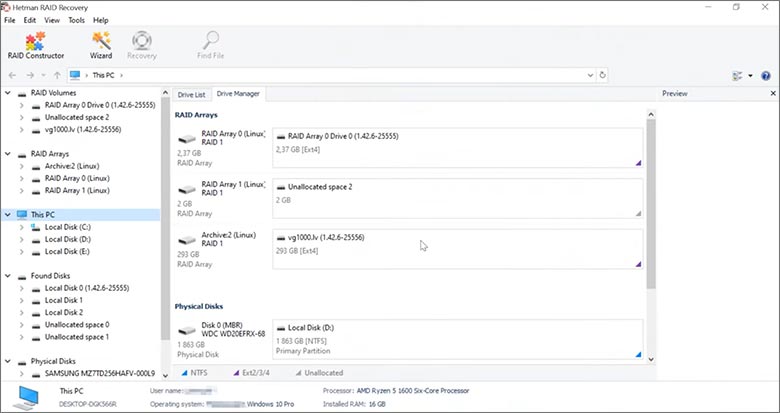
Program, hasarlı RAID dizilerindeki verileri kurtarır ve Asustor LOCKERSTOR 16R Pro ile tamamen uyumludur. RAID'i oluşturan diskler, dosya depolama algoritması hakkında teknik bilgiler içerir. Hetman RAID Recovery başlatıldığında bu verileri okur ve hasarlı diziyi "toplar". Kullanıcı sürücüye gidebilir ve dosyaları kaydedebilir. Ayrıca, bir ağ sürücüsünden yanlışlıkla silinen dosyaları geri yükleyebilirsiniz.

NAS Asustor'dan veriler nasıl kurtarılır
LOCKERSTOR 16R Pro için sürücü yuvası sayısı 16'tür. Cihaz aşağıdaki türlerdeki RAID dizilerini destekler:
- RAID 0;
- RAID 1;
- RAID 5;
- RAID 6;
- RAID 50;
- RAID 60;
- RAID 10;
- JBOD;
NAS şunları destekler:
- Ext2;
- Ext3;
- Ext4;
Disk görüntüsünden güvenli kurtarma
Yardımcı uygulama, görüntüyle daha fazla çalışması için diskin tam bir kopyasını bir dosyaya kaydetmenize olanak tanır. Bu özellik disklerdeki verileri aşağıdakilerden korur:
- kurtarma işlemi sırasında üzerine yazma;
- “kötü” sektörlerin ortaya çıkmasından kaynaklanan veri kaybı;
- kullanıcı hataları.
Görüntü oluşturmak için şu adımları izleyin:
-
Resmi kaydetmek için yeterli boş alanınızın olduğundan emin olun. Görüntü dosyasının boyutu disk boyutuna eşit olacaktır.
-
Ana program penceresinde diski seçin ve ana menüden Araçlar – Diski kaydet seçeneğini seçin. Depolama için aynı anda birden fazla sürücüyü ayırabilirsiniz.
-
Görüntü oluşturma sihirbazını başlattıktan sonra diskin tamamını kaydedebilir veya diskin yalnızca bir kısmını seçebilirsiniz. Gerekli parametreleri belirtin ve İleri'ye tıklayın.
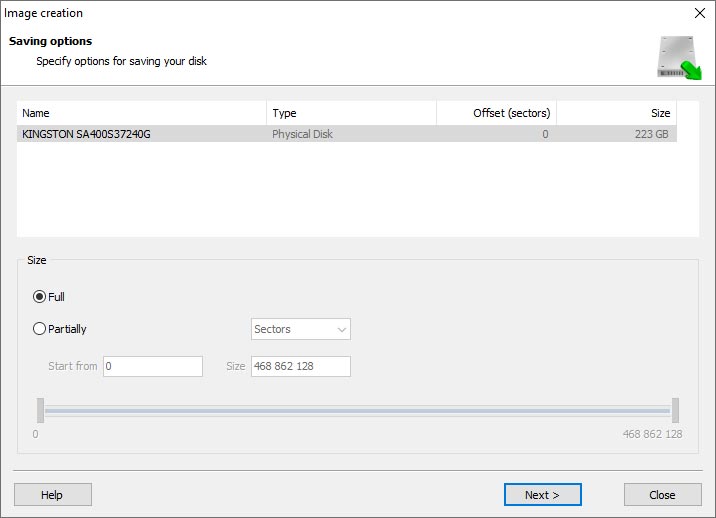
-
Bir sonraki adım, görüntünün kaydedileceği konumu seçmektir. PC'nize bağlı herhangi bir sürücüyü seçebilir veya görüntüyü FTP yoluyla kaydedebilirsiniz.
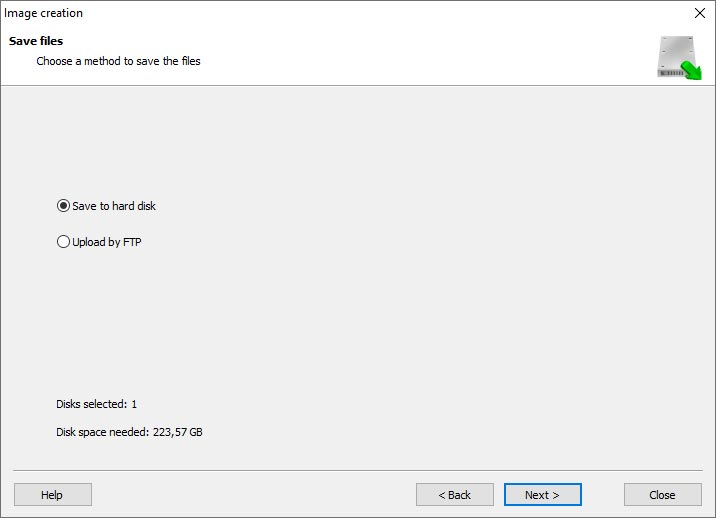
Kullanıcı dosyaları nerede saklanıyor?
Asustor LOCKERSTOR 16R Pro ağ depolama, OS Linux işletim sistemi dosyalarını ayrı bir RAID 1 (ayna) dizisinde depolar. Genel olarak, tüm NAS'lar her diskte birkaç bölüm oluşturur ve bunlardan ilki 2 GB'a kadar yer kaplar. İşletim sistemi dosyalarının saklandığı bölüm bu bölümdedir. Diğer bölümler, kullanıcı verilerinin depolandığı bir RAID dizisinde birleştirilir.
RAID kurtarma programları karşılaştırması
| Ürün | İşletim Sistemi | Lisans Türü | RAID Denetleyici Desteği | Desteklenen Dosya Sistemleri | Sanal RAID Denetleyicisi Desteği | Bozulmuş RAID'den Veri Kurtarma | Dosya Önizlemesi |
|---|---|---|---|---|---|---|---|
| Hetman RAID Recovery | Windows | Ücretli | Evet, 100'den fazla denetleyici | FAT, exFAT, NTFS, ReFS, APFS, HFS+, Ext4, Ext3, Ext2, ReiserFS, Btrfs, VMFS, Hikvision, XFS, UFS, ZFS | Evet | Evet | Evet |
| DiskInternals RAID Recovery | Windows | Ücretli | Evet, 10'dan fazla denetleyici | FAT, NTFS, Ext2/3/4, HFS+ | Hayır | Evet | Evet |
| R-Studio | Windows, Mac, Linux | Ücretli | Evet, 20'den fazla denetleyici | FAT, NTFS, Ext2/3/4, HFS+ | Evet | Evet | Evet |
| UFS Explorer RAID Recovery | Windows, Mac, Linux | Ücretli | Evet, 100'den fazla denetleyici | FAT, NTFS, Ext2/3/4, HFS+ | Evet | Evet | Evet |
| EaseUS Data Recovery | Windows | Ücretli | Evet, 20'den fazla denetleyici | FAT, NTFS, Ext2/3/4, HFS+ | Hayır | Evet | Evet |
| ReclaiMe Free RAID Recovery | Windows | Ücretsiz | Evet, 100'den fazla denetleyici | FAT, NTFS, Ext2/3/4, HFS+ | Evet | Evet | Evet |



